La plupart des débutants WordPress voient un panneau de bienvenue lorsqu’ils se connectent à leur tableau de bord. Il est conçu pour fournir des raccourcis et des aides utiles, mais après un certain temps, il peut commencer à sembler inutile.
Nous préférons un tableau de bord plus propre, avec moins de distractions – et il s’avère que beaucoup de nos utilisateurs/utilisatrices sont du même avis. Si vous savez déjà vous y retrouver, le panneau d’accueil ne fait que prendre de la place, repoussant les widgets que vous utilisez réellement.
L’une des choses que nous aimons le plus à propos de WordPress est la facilité avec laquelle il est possible de le personnaliser. Cela inclut le fait de retirer le panneau d’accueil, ce qui ne prend que quelques clics et rend votre tableau de bord plus épuré.
Dans ce guide, nous allons vous afficher des méthodes simples pour retirer le panneau de bienvenue, que vous souhaitiez le masquer temporairement ou vous en débarrasser définitivement.
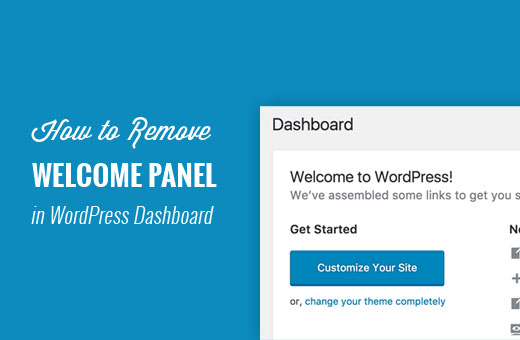
Pourquoi Retirer le Panneau de Bienvenue dans WordPress ?
Lorsque vous commencez à utiliser WordPress, le panneau d’accueil peut s’avérer utile. Il vous donne des raccourcis rapides vers différentes sections, ce qui vous permet de trouver plus facilement votre chemin.
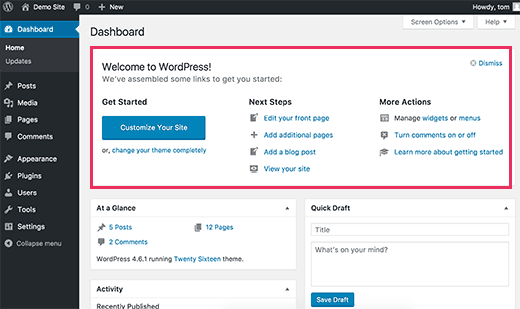
Mais au bout d’un certain temps, il commence à ressembler aux roues d’entraînement d’un vélo que vous maîtrisez déjà. Une fois que vous savez où tout se trouve, ce panneau devient plus une distraction qu’une aide.
En tant qu’utilisateurs/utilisatrices WordPress expérimentés, nous préférons un tableau de bord plus propre. Nous avons également vu d’autres utilisateurs WordPress expérimentés personnaliser le tableau de bord de l’administrateur avec leurs raccourcis et widgets préférés.
En supprimant le “panneau de bienvenue”, vous obtenez un tableau de bord plus propre et mieux organisé. Tout ce dont vous avez besoin se trouve là où vous l’attendez, sans encombrement supplémentaire.
Le plus beau ? Il suffit de quelques clics pour le Retirer. Voyons comment procéder.
Retirer le panneau d’accueil du Tableau de bord WordPress
Il existe de multiples façons de masquer et même de retirer complètement le panneau de bienvenue.
Le moyen le plus simple de le retirer est de cliquer sur le bouton “Ignorer” situé dans le coin supérieur droit du tableau de bord.
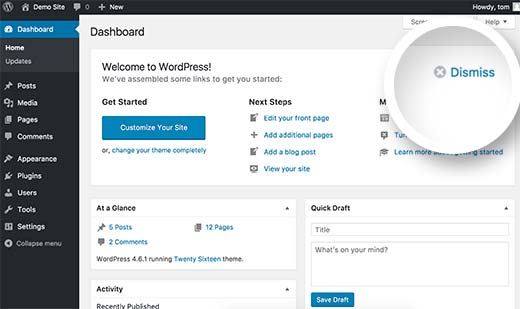
Vous pouvez également retirer le panneau de bienvenue en cliquant sur le bouton Options d’écran situé dans le coin supérieur droit de l’écran.
Un menu déroulant s’affiche. Vous devez décocher la case à côté de l’option “Bienvenue”.
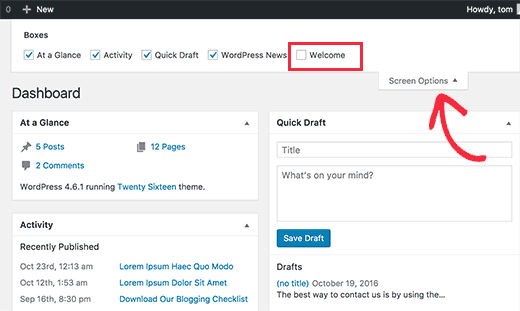
Les deux méthodes mentionnées ci-dessus masquent le panneau de bienvenue. Vous pouvez y accéder à nouveau en cliquant sur le bouton Options d’écran et en cochant la case située à côté de l’option Bienvenue.
Cependant, il est également possible de retirer complètement le panneau de bienvenue, même à partir des options de l’écran.
Cette méthode nécessite d’ajouter du code à votre site WordPress. Si vous n’avez jamais fait cela auparavant, jetez un coup d’œil à notre guide sur le collage d’extraits du web dans WordPress.
Ce code retire simplement l’action qui ajoute le panneau d’accueil au tableau de bord de l’administration.
1 | remove_action('welcome_panel', 'wp_welcome_panel'); |
Vous devrez ajouter ce code au fichier functions.php de votre thème ou à une extension d’extraits de code.
⚠️ Attention : L’ajout d’extraits de code dans les fichiers du thème peut avoir des résultats inattendus et pourrait casser votre site. Confirmez que vous disposez d’une sauvegarde de WordPress.
Nous vous recommandons d’utiliser WPCode, le moyen le plus sûr d’ajouter du code personnalisé à votre site WordPress. Il est livré avec un interrupteur de sécurité intégré, qui désactive un extrait de code s’il ne fonctionne pas au lieu de faire tomber votre site.
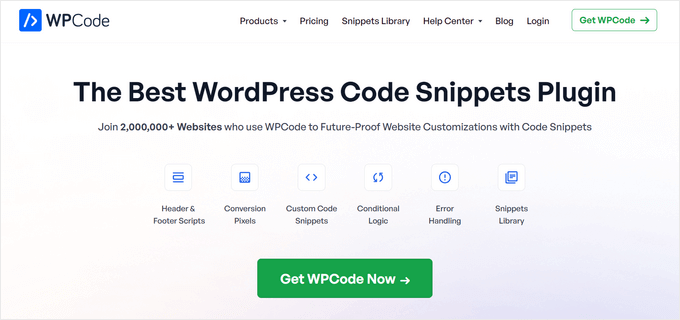
WPCode inclut également une bibliothèque de code complète à l’intérieur de l’extension. Dans la bibliothèque, vous pouvez trouver des extraits de code PHP vérifiés et prêts à l’emploi pour des demandes de fonctionnalités populaires comme Retirer le panneau d’accueil, supprimer le numéro de version de WordPress, désactiver les commentaires, et plus encore.
Pour plus de détails, consultez notre Avis complet sur WPCode.
La première chose à faire est d’installer et d’activer l’extension gratuite WPCode. Si vous avez besoin d’aide, consultez notre tutoriel sur l ‘installation d’une extension WordPress.
Une fois le plugin activé, rendez-vous dans la rubrique Code Snippets “ Bibliothèque de votre tableau de bord WordPress.
Ensuite, recherchez l’extrait “Retirer le panneau de bienvenue du Tableau de bord” et cliquez sur le bouton “Utiliser l’extrait”.
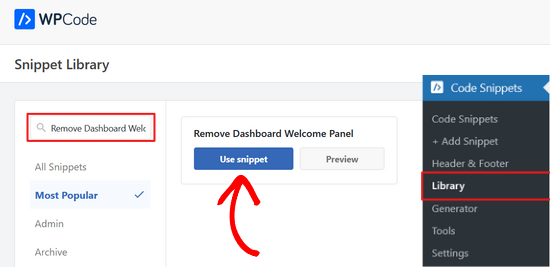
WPCode ajoutera alors automatiquement l’extrait.
Il sélectionnera également la méthode d’insertion appropriée.
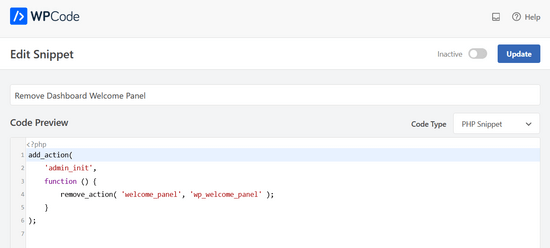
Il vous suffit de permuter l’interrupteur de “Inactif” à “Actif”.
Appuyez ensuite sur le bouton “Mise à jour”.

Vous pouvez maintenant visiter l’écran du Tableau de bord et cliquer sur le menu Options de l’écran.
Vous remarquerez que l’option du panneau d’accueil ne sera plus disponible pour tous les utilisateurs/utilisatrices.
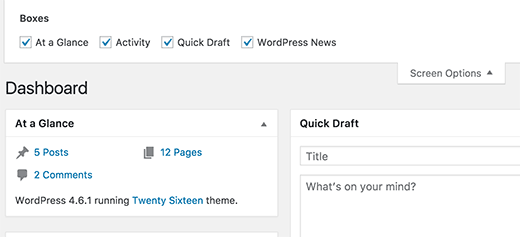
Bonus : Désencombrement du Tableau de bord de l’administrateur
Nous aimons un tableau de bord WordPress plus propre avec des widgets d’administration utiles. Beaucoup de nos extensions WordPress préférées sont livrées avec leurs propres widgets de tableau de bord d’administration que nous trouvons plus utiles dans nos tâches WordPress quotidiennes.
Par exemple, nous adorons le widget “Vue d’ensemble” de All in One SEO qui affiche un récapitulatif rapide du score SEO de notre contenu avec des liens pour l’améliorer.
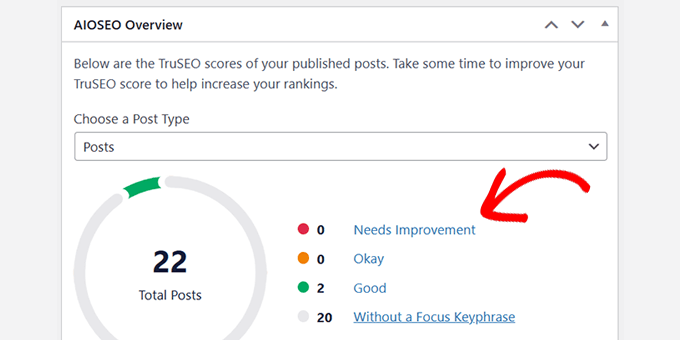
Un autre tableau de bord que nous trouvons extrêmement utile est MonsterInsights. Nous l’utilisons pour obtenir rapidement un aperçu du trafic et des performances de notre site.
Nous apprécions le fait qu’il soit hautement personnalisable et que nous puissions sélectionner les données à voir dans le widget.
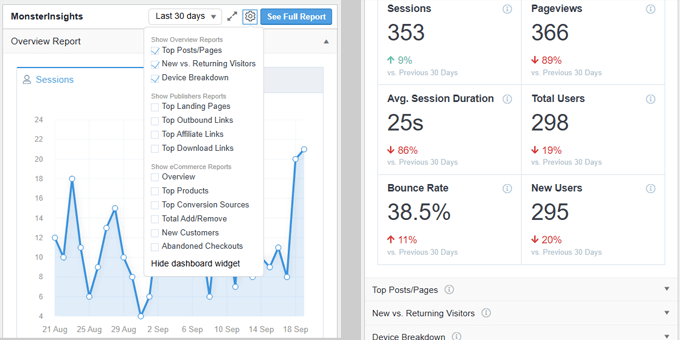
Selon les extensions WordPress que vous utilisez, il se peut que leurs propres widgets soient ajoutés au tableau de bord WordPress.
Si vous les aimez et les trouvez utiles, vous pouvez continuer à les utiliser. Sinon, vous pouvez les retirer à l’aide du panneau Options d’écran situé en haut de la page.
Voici quelques ressources WordPress supplémentaires que vous pouvez consulter pour améliorer votre expérience de la zone d’administration de WordPress.
- Astuces pour protéger la zone d’administration de WordPress (mise à jour)
- Comment libérer votre Tableau de bord WordPress en marque blanche
- Les meilleurs plugins de Tableau de bord WordPress (comparés)
- Comment masquer les éléments de menu inutiles depuis l’administration de WordPress
C’est tout. Nous espérons que cet article vous a aidé à retirer le panneau de bienvenue dans le tableau de bord WordPress. Vous pouvez également consulter nos astuces pour améliorer davantage la zone d’administration de WordPress et nos choix des meilleures extensions de page de connexion WordPress.
Si vous avez aimé cet article, veuillez alors vous abonner à notre chaîne YouTube pour obtenir des tutoriels vidéo sur WordPress. Vous pouvez également nous trouver sur Twitter et Facebook.





Nirmal
Hi, how can I get rid of the auto-generated meta description “Welcome to WordPress? This is your first post. Edit or delete it, then start writing! ” from my web site? Further, I have deleted the “Hello World” & “Sample Page” from my page lists permanently but still, they are appearing when I browse to see my site. Please help.
WPBeginner Support
You would want to start by clearing all caching on your site as that sounds like you are still seeing the information for the auto-generated first post
Admin
Heron
Thanks so much. Third option worked :))
WPBeginner Support
You’re welcome, glad our recommendation worked
Admin
Lauren
Hi! I just tried adding the code to the functions.php file in my child theme on a Divi site to remove the Welcome panel. I loaded it on a playground site I use for testing. After saving the functions.php file change, I have refreshed (hard refresh) and logged out and back in. No luck. Any thoughts on why it wouldn’t work? I have other functions.php customizations that are working just fine. Has the code by chance changed since this post came out? Thank you for your help!
WPBeginner Support
You may have a plugin or theme that is conflicting with the code to remove the welcome panel for a possible reason.
Admin
Tariq
Thank you for the tip, but how can we update it or customize the user outputs not removing or hiding it? can you help in this please?
Thank you,
Tariq
Maria Blanco
I want to delete panels 2 and 3 from my static HOME page, but keep the menu item selections that appear at the top of that page (Affinity theme)—Or at least make them match the pages that are linked at the top of the page.
How can I do this?? I’ve been searching and stumbling around forever.
Many thanks!
Dennis Henson
How do you delete a an installed theme from wordpress?
WPBeginner Support
Hi Dennis,
Simply login to WordPress admin area and go to Appearance » Themes page. If the theme you want to delete is currently active, then you will first need to switch to another theme. After that you can click on the theme you want to delete and then click on the Delete link.
Admin
Dennis Henson
How do you delete wordpress from a domain?
Ryan Pradhan
Hi, I completed creating my website, but I accidentally clicked the dismiss button, I am new to this & I want it back. I tried clicking Screen Options menu but | don’t see the welcome option. How can I get this fixed. Thanks.
Ryan
WPBeginner Support
Hi Ryan,
The Screen Options button is on the top right corner of your screen just below the WordPress admin bar.
Admin
Michal Detko
Hi how can I totaly disable the “Latest from WPBeginner” from dashboard.
It comes with one of your promo action, but I dont want it there.
Harsh
Which plugin do you use for creating coupons?